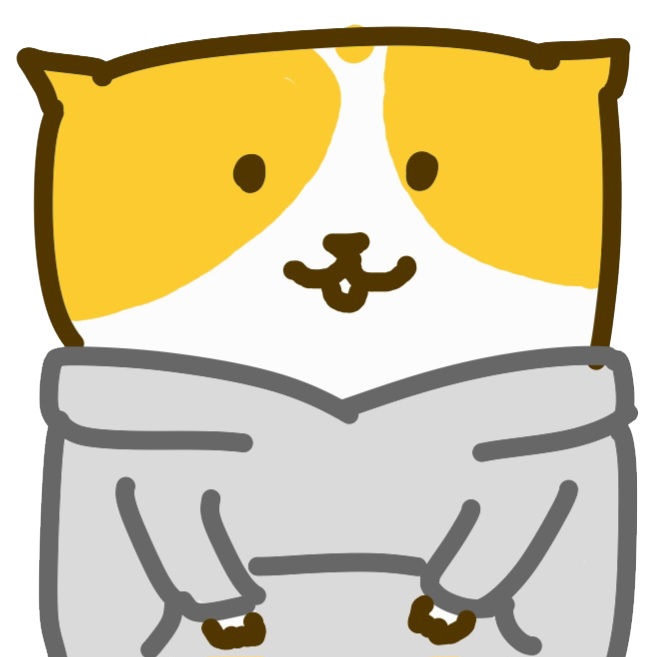https://getbootstrap.com/
https://startbootstrap.com/
https://bootswatch.com/
강좌를 업로드 하는 웹사이트
1. 부트스트랩
부트스트랩은 당장 웹 사이트를 개발하는 것에 초점을 맞추었다. 부트스트랩은 웹 디자인 프레임워크이다. 프레임워크란 자주 사용되는 기능들을 모아놓거나 자동화할 수 있도록 해서 개별의 편의성을 올려주는 것을 말한다.
반응형 웹 : 어떠한 화면에서 보던간에 각 화면에 맞게 페이지가 변경되는 웹페이지를 이야기 한다.
초기셋팅
<meta charset="utf-8"/>
화면에 맞추어서 디자인 조절
<meta name="viewport" content="width=device-width, initial-scale=1, shrink-to-fit=no" />
외부 리소스 가져오기
<link rel="stylesheet" href="css/bootstrap.css">2. 점보트론
점보트론은 부트스트랩에서 홈페이지를 소개하는 메인 전광판이다. 점보트론 안에는 버튼 등 다양한 컴포넌트가 포함될 수 있다.
container은 모든 콘텐츠를 가지고 있는 작은 박스이다.
<div class="container">
jumbotron을 만들자
<div class="jumbotron">
<h1 class="text-center"></h1>
<p class="text-center"></p>
a 태그로 버튼을 만들어 주고 동시에 하이퍼 링크는 미정으로 남겨놓는다.
<p class="text-center"><a class="btn btn-primary btn-lg" href="#" role="button"></a></p>
</div>
</div>출처 : 부트스트랩 글자 조절 https://c10106.tistory.com/3724
스타일 시트
부트스트랩의 CSS에서 자신만의 독특한 디자인을 만들고 싶을때 따로 추가적으로 스타일 시트를 활용
<style type="text/css">
.jumbotron{
background-image: url('images/jumbotronBackground.jpg');
background-size: cover;
text-shadow:black 0.2em 0.2em 0.2em;
color:white;
}
</style>
container은 모든 콘텐츠를 가지고 있는 작은 박스이다.
<div class="container">
jumbotron을 만들자
<div class="jumbotron">
<h1 class="text-center"></h1>
<p class="text-center"></p>
a 태그로 버튼을 만들어 주고 동시에 하이퍼 링크는 미정으로 남겨놓는다.
<p class="text-center"><a class="btn btn-primary btn-lg" href="#" role="button"></a></p>
</div>
</div>3. 내비게이션 바
<nav class="navbar navbar-default">
나름의 컨테이너라고 볼 수 있다.
<div class="container-fluid">
<div class="navbar-header">
가장 기본적인 버튼
<button type="button" class="navbar-toggle collapsed" data-toggle="collapsed" data-target="#bs-example-navbar-collapse-1" aria-expanded="false">
<span class="sr-only"></span>
버튼 내부 성분들
<span class="icon-bar"></span>
<span class="icon-bar"></span>
<span class="icon-bar"></span>
</button>
<a class="navbar-brand" href="#">코딩교육</a>
</div>
<div class="collapse navbar-collapse" id="bs-example-navbar-collapse-1">
<ul class="nav navbar-nav">
<li class="active"><a href="#">소개<span class="sr-only"></span></a></li>
<li><a href="#">강사진</a></li>
눌렀을 때 추가적으로 나오는 부분
<li class="dropdown">
caret은 아래쪽 화살표를 의미
<a href="#" class="dropdown-togle" data-toggle="dropdown" role="button"
aria-haspopup="true" aria-expanded="false">강의<span class="caret"></span></a>
<ul class="dropdown-menu">
<li><a href="#">언어</a></li>
<li><a href="#">Java</a></li>
<li><a href="#">안드로이드</a></li>
</ul>
</li>
</ul>
검색창 만들기
<form class="navbar-form navbar-left">
<div class="form-group">
<input type="text" class="form-control" placeholder="내용을 입력하세요.">
</div>
<button type="submit" class="btn btn-default">검색</button>
</form>
<ul>
<li class="dropdown">
<a href="#" class="dropdown-togle" data-toggle="dropdown" role="button"
aria-haspopup="true" aria-expanded="false">접속하기<span class="caret"></span></a>
<ul class="dropdown-menu">
<li><a href="#">로그인</a></li>
<li><a href="#">회원가입</a></li>
</li>
</ul>
</div>
</div>
</nav>
<div class="container">
<div class="jumbotron">
<h1 class="text-center"></h1>
<p class="text-center"></p>
<p class="text-center"><a class="btn btn-primary btn-lg" href="#" role="button"></a></p>
</div>
</div>
외부 라이브러리를 가지고 오겠다.
<script src="https://code.jquery.com/jquery-3.1.1.min.js"></script>
//js 폴더 안에 있는 bootstrap 파일을 가지고 오겠다.
<script src="js/bootstrap.js"></script>